本章介绍 Ubuntu 下 Petalinux 2022.1 开发环境的安装(手把手图文教程)
之前已经有写过Petalinux 2018.3版的环境安装, 考虑到 PYNQ 3.01版的开发环境对应的Vivado和Petalinux是2022.1 ,所以这里这里特别重新整理下Petalinux 2022.1的部分。
- 本文中的Ubuntu 版本 20.04 (PYNQ的开发环境需要18.04或者20.04版本的UBUNTU才可以)
- Petalinux 版本 2022.1
PetalLinux是Xilinx公司推出的嵌入式Linux开发工具,对于不同版本的Vivado,Petalinux也有对应的版本,安装时需注意选择和区分(一般用什么版本的Vivado,Petalinux也要用对应版本)。
这里也有份官方的指导手册,有兴趣的可以下下来研究以下
https://docs.amd.com/r/en-US/ug1144-petalinux-tools-reference-guide/Installing-the-PetaLinux-Tool
准备工作
- 1.带Ubuntu的虚拟机,可以参考 ZYNQ开发准备工作之 Ubuntu 下的 Petalinux 2022.1开发环境的安装 进行安装和配置
- 2.官方的Petalinux 工具开发包 (下载地址下文中有提到)
详细流程
一、安装依赖库
1.更新下 sudo apt-get update
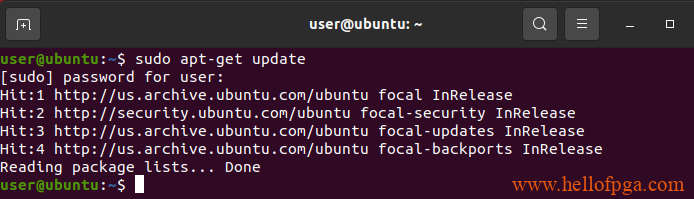
在安装Petalinux之前我们需要为Ubuntu系统安装一些必要的运行软件以及依赖库,所以大家需要确保Ubuntu能够正常上网,然后在命令行中输入 如下指令
sudo dpkg --add-architecture i386 && sudo apt update && sudo apt install -y gawk wget git diffstat unzip texinfo gcc-multilib build-essential chrpath socat cpio python3 python3-pip python3-pexpect xz-utils debianutils iputils-ping libsdl1.2-dev tofrodos net-tools zlib1g:i386 zlib1g-dev libncurses5-dev libssl-dev libtool locales libglib2.0-dev libarchive-dev autoconf flex bison libselinux1 xterm
安装过程中大约要3分钟
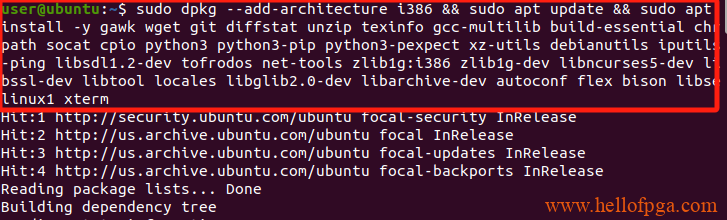
二、安装tftp Server
完成依赖库安装后,我们还需要安装tftp功能,这个也是Petalinux 安装过程必须的服务组件
输入以下命令,并按下回车以安装组件, 安装的过程中提示Y/N的时候 输入Y并按下回车
sudo apt-get install tftpd-hpa
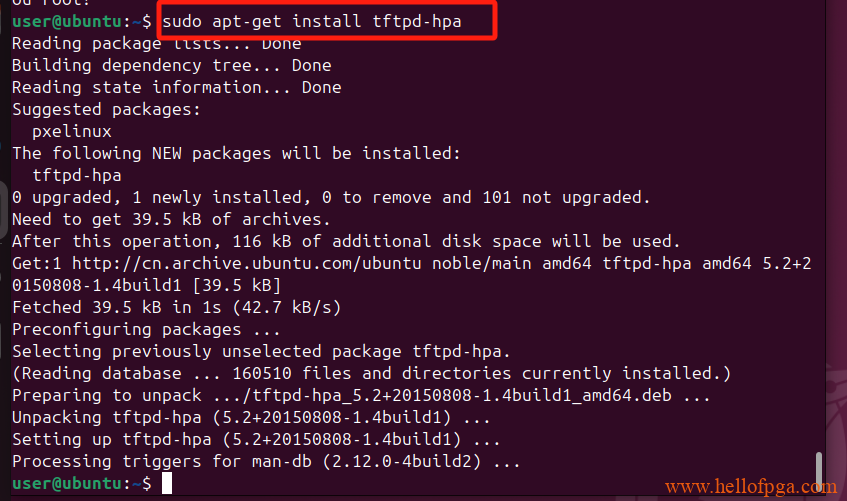
安装完成后 按下service tftpd-hpa restart 以启动服务 (会提示输入密码)
service tftpd-hpa restart
三、安装Petalinux
先在windows下下载官方的Petalinux工具开发包(因为我用的是VIVADO2022.1版本,所以我下载的 Petalinux安装包也是2022.1版的)petalinux-v2022.1-04191534-installer.run (官网或者百度都能下载到,比较大有2G左右)
官网的下载地址:(下拉找到2022.1版本)https://www.xilinx.com/support/download/index.html/content/xilinx/en/downloadNav/embedded-design-tools/archive.html
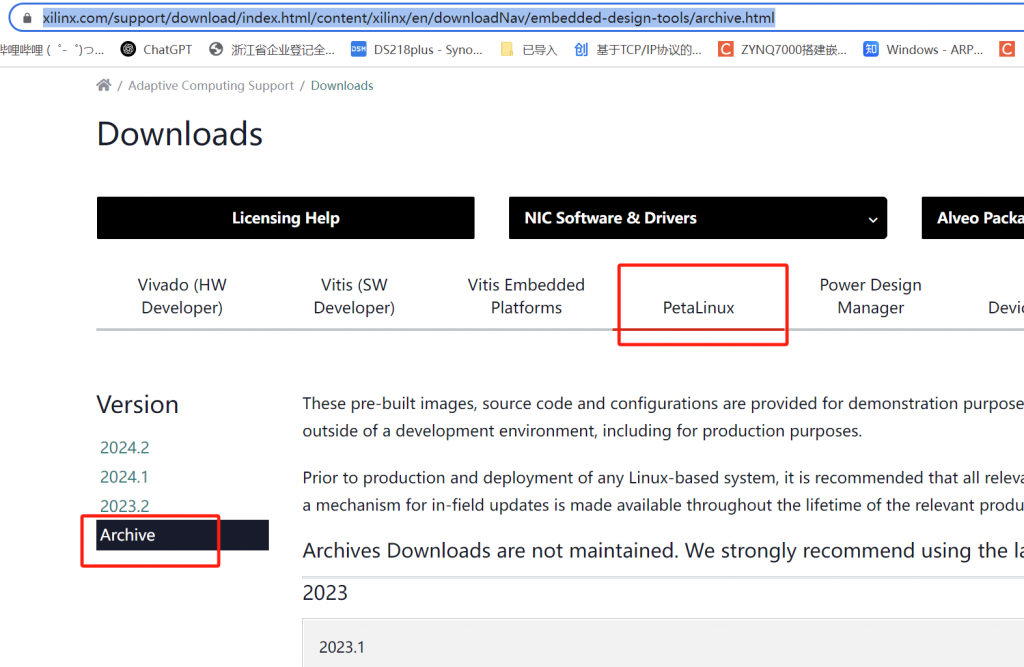
下拉 找到2022.1的安装包进行下载
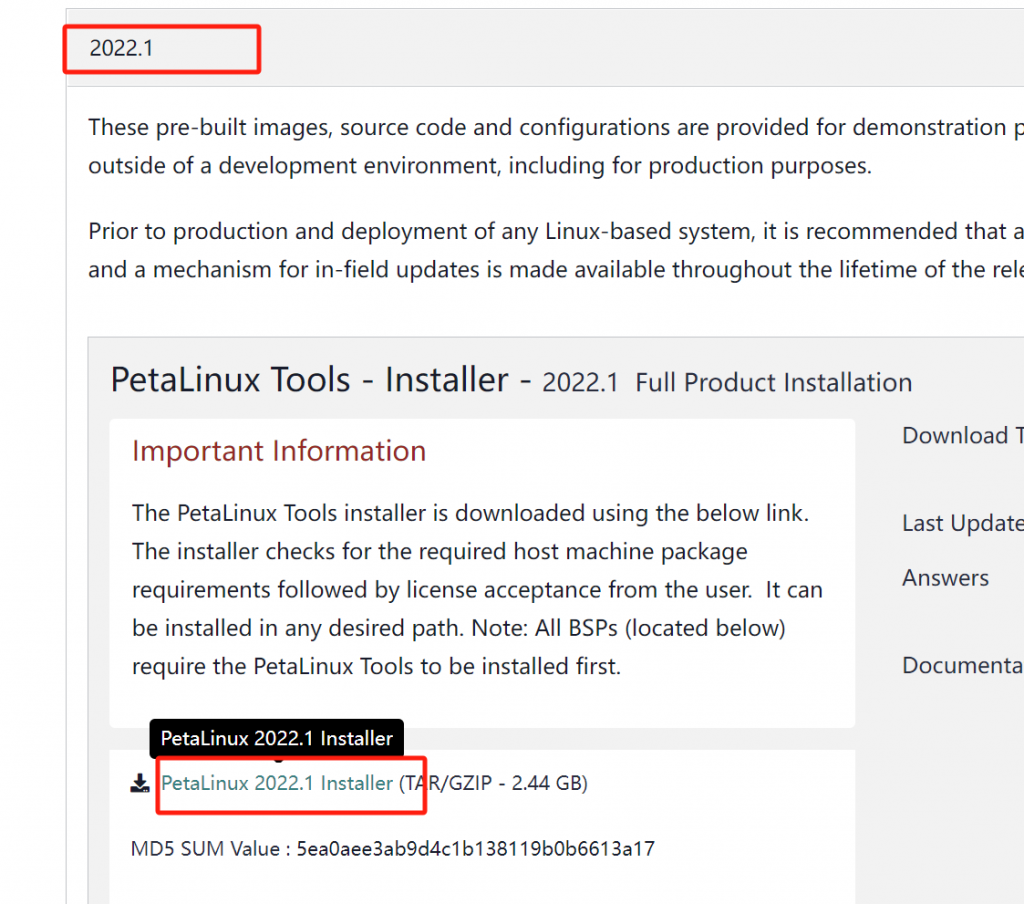
接着在Ubuntu下创建一个文件夹用Petalinux的安装, 我们这里设定创建的目录路径为~/petalinux/2022.1
用mkdir创建 文件夹
mkdir -p ~/petalinux/2022.1

这个路径实际在 home目录下
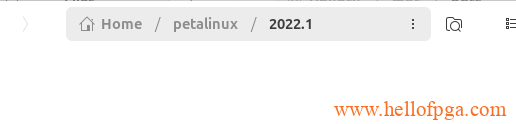
然后复制我们的Petalinux到Ubuntu
实际测试 vmware-tools无法直接复制粘贴petalinux安装包,所以这里用上一章节vmware 共享目录的方式 来进行文件的传输(这里需要提前在ubuntu 下挂载 share 文件夹,命令请参考上一节内容)
1.在WIN下将我们刚刚下载好的petalinux 2022.1的安装包复制到share共享文件夹中
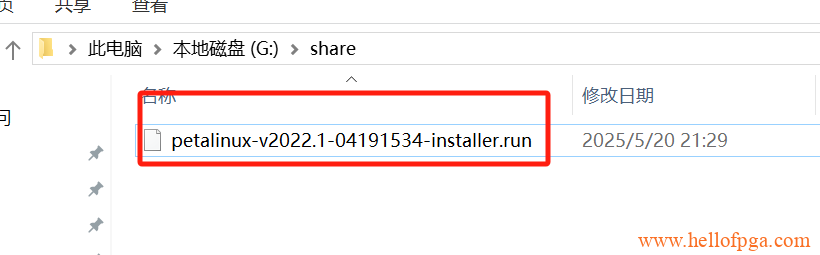
2. 回到我们的ubuntu桌面,然后在空白处单击鼠标右键,并创建一个文件夹 New Folder,命名为Petalinux 2022
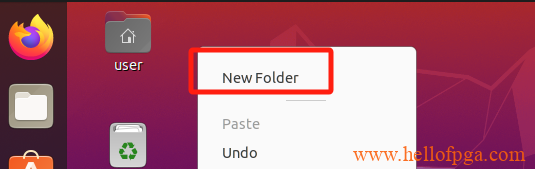
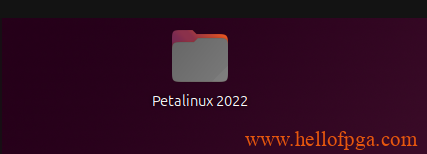
3.然后回到ubuntu 下,找到/mnt/hgfs 文件夹(提先前在ubuntu 下挂载 share 文件夹),复制我们的petalinux 2022.1的安装包。
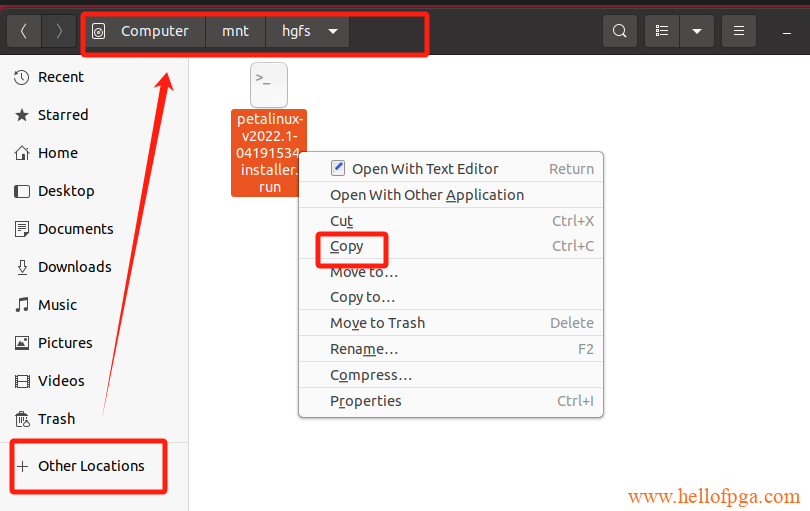
然后在刚才创建的文件夹里 右键点Paste,粘贴
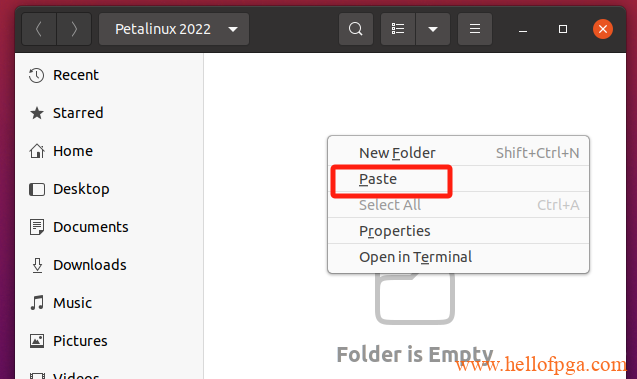
复制完成后在安装包所在的文件夹下 右键Open in Terminal ,打开命令行
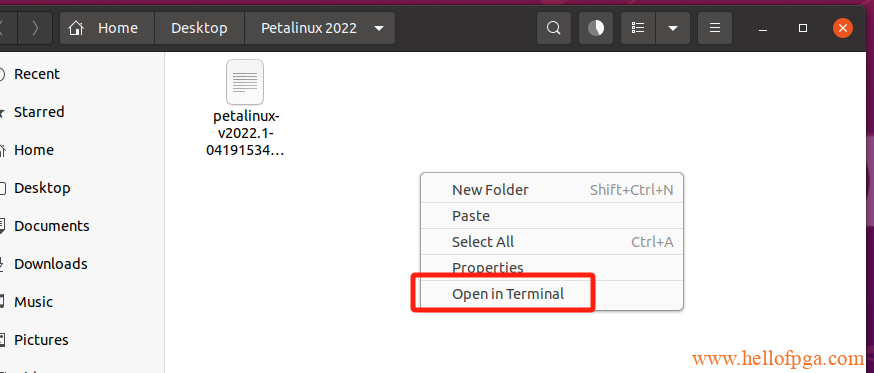
此时 系统会自动以普通用户的模式 打开终端,并且在终端命令行中默认定位到该安装包所在的地址
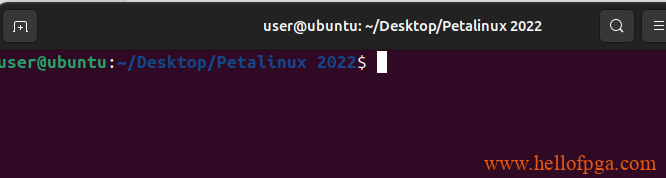
用./ 指令运行 安装文件,并安装到刚才我们创建的文件夹下,并按下回车(切记必须要普通用户下安装,不能在root用户下)
./petalinux-v2022.1-04191534-installer.run --dir ~/petalinux/2022.1

之后系统就开始安装petalinux了,直到出现 “Press Enter to display the license agreements 字样,按下回车继续
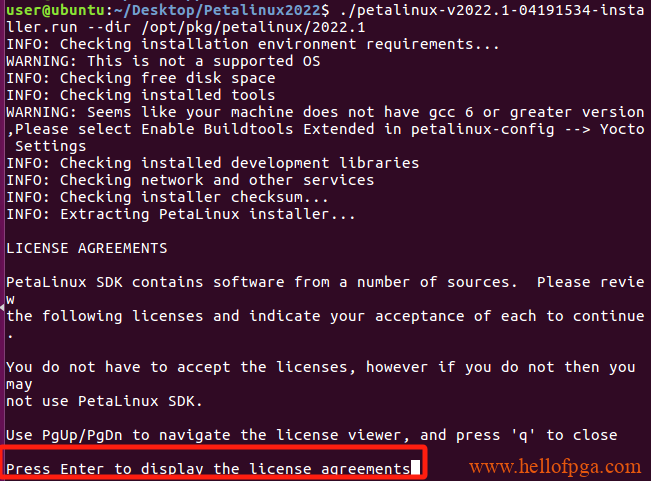
按下后 系统会让我们看许可协议,直接按下Q退出就好
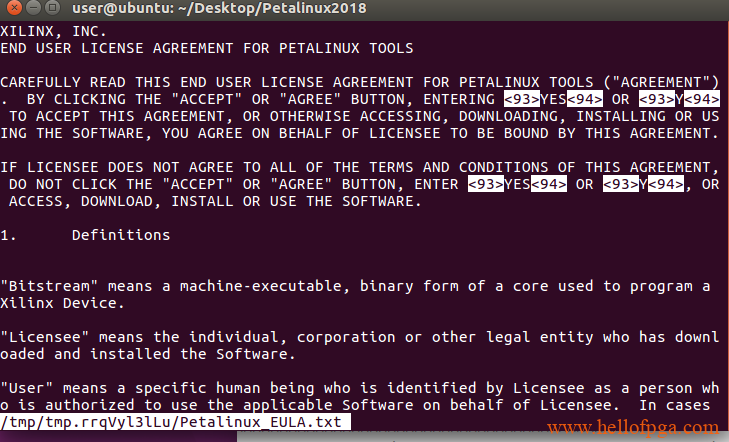
之后 系统会问我们是否接受协议,按下Y 回车
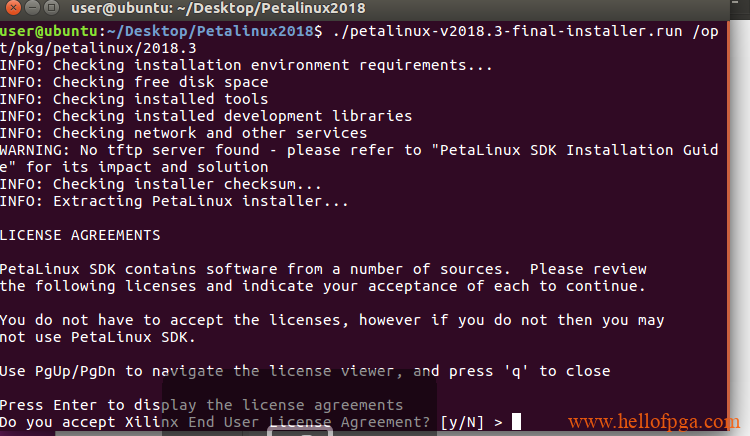
之后会同样出现两个 许可协议,也是按前两步操作 Q 退出后 按下Y 按回车继续
之后系统就开始安装Petalinux了
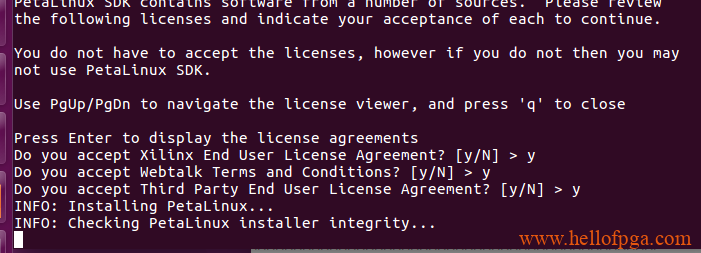
等待几分钟 后,出现下图界面,代表安装已经成功了
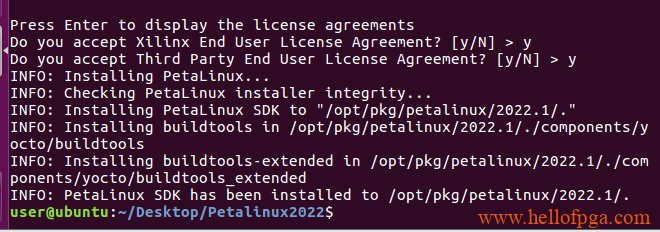
验证Petalinux的安装
输入 source /opt/pkg/petalinux/2022.1/settings.sh 对Petalinux 的环境进行加载
source ~/petalinux/2022.1/settings.sh
看到这些内容证明Vivado2022.1已经安装好,系统提示这是不支持的OS 这里无视就好
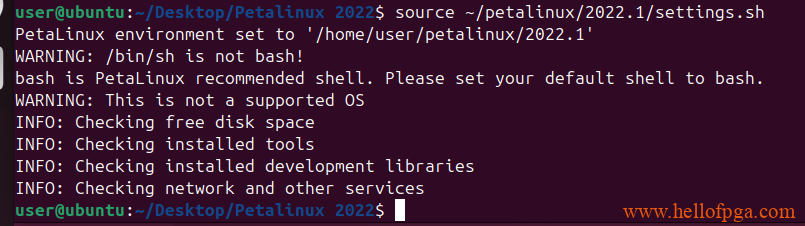
再按下 echo $PETALINUX

如上图这样显示Petalinux的安装目录,表明工作环境已设置 并且可以正常运行了
